Краткая инструкция по настройке интеграции
онлайн-ккм WebKassa и сервиса МойСклад
Зарегистрируйтесь в Мойсклад и WEBkassa
Если у вас еще нет аккаунта в сервисе МойСклад, то вы можете зарегистрироваться и получить 14 дней пробного периода, а также поддержку от нашей компании.
Если у вас еще нет онлайн-ккм WebKassa, то вы можете отправить запрос на регистрацию и получить 1 месяц ОФД в подарок.
Установите приложение
Установите наше приложение WebKassa и оцените все возможности в течении 14 дней совершенно бесплатно. После установки приложения требуется произвести настройки.
Введите логин/пароль и ЗНК
1. Введите логин и пароль от WebKassa, токен подтянется автоматически.
2. Введите заводской номер кассы (ЗНК), он имеет вид SWK********. Вы можете получить ЗНК в личном кабинете WebKassa.
3. Нажмите Сохранить.
Выберите тип платежного документа
Выберите какой тип платёжного документа будет создаваться при заказе. Платежный документ создается после Фискализации продажи или возврата.
1. Не создавать - не будут создаваться платёжные документы.
2. Приходный ордер - будет создаваться Приходной ордер.
3. Входящий платёж - будет создаваться Входящий платёж.
Доступ сотрудникам
По умолчанию у всех сотрудников нет доступа к фискализации. Напротив каждого сотрудника стоит выбор доступа. Если сотрудника нет в списке, значит он является Кассиром, а у кассиров нет доступа в личный кабинет МоегоСклада.
Сохраните настройки
Нажмите Сохранить.
*Если все корректно, то настройки сохранятся и можно начинать обрабатывать заказы.
*Если что-то сделано неверно, то выйдет соответствующая ошибка.
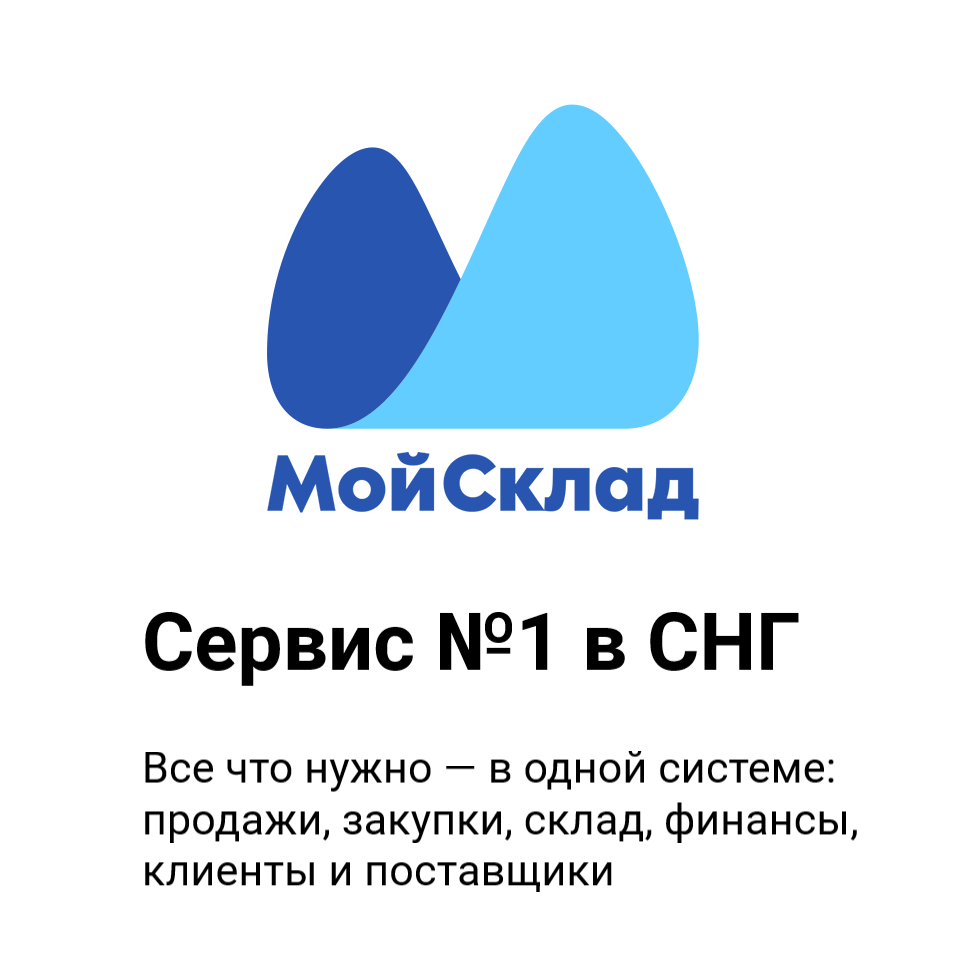





 — Бесплатные Сайты и CRM.
— Бесплатные Сайты и CRM.